Imprimante Lexmark™ W820 Carte de référence rapide Remarque : Ne surchargez pas les tiroirs, au risque de provoquer des bourrages papier. L'étiquette située sur le guide de réglage arrière indique la hauteur maximale de la pile. 10 4 Ajustez les guides de réglage arrière et latéral afin qu'ils effleurent les côtés de la pile. Calez le support d'impression contre le côté avant du chargeur multifonction. Les étiquettes indiquent le format et l'orientation du papier. 3 Placez les enveloppes le long du côté droit du chargeur d'enveloppes, face vers le bas, rabat vers le haut. Les étiquettes indiquent la taille des enveloppes, l'orientation et la hauteur maximale de la pile. Chargeur multifonction Chargement des tiroirs 1 Ouvrez le tiroir. 2 Dégagez les guides de réglage. Tirez le guide de réglage droit vers le haut, puis appuyez sur le levier du guide arrière (les tiroirs 4 et 5 disposent d'un guide arrière uniquement). Alimentation du chargeur multifonction Le chargeur multifonction permet d'imprimer sur des supports spéciaux qui ne sont pas déjà chargés dans les tiroirs. Vous pouvez alimenter le chargeur multifonction avec du papier ordinaire, des enveloppes, des transparents, des bristols et des étiquettes. 1 Depuis votre traitement de texte, votre feuille de calcul, votre navigateur ou une autre application, sélectionnez Fichier ➤ Imprimer. 2 Cliquez sur Propriétés (ou sur Options, Imprimante ou Mise en page, selon l'application) pour consulter les paramètres du pilote d'imprimante. 3 Sélectionnez Chargeur MF dans la zone de liste Alimentation papier. 3 Calez le support d'impression contre l'angle avant gauche du tiroir. Les étiquettes sur le tiroir indiquent le format et l'orientation du papier. 4 Indiquez la taille et le type de support que vous souhaitez utiliser. 5 Cliquez sur OK, puis envoyez votre tâche d'impression normalement. 6 Sur l'écran de l'imprimante, un message vous invite à charger le support d'impression. 7 Ouvrez le chargeur multifonction. 8 Faites glisser le guide de réglage latéral vers l'arrière. 9 Tirez le guide d'extension afin qu'il soutienne le support d'impression sur toute sa longueur. Remarque : Ne surchargez pas le chargeur multifonction, au risque de provoquer des bourrages papier. L'étiquette située sur le guide de réglage indique la hauteur maximale de la pile. 11 Insérez doucement le support d'impression dans l'imprimante. 12 Ajustez le guide latéral afin qu'il effleure le côté de la pile. 13 Appuyez sur Reprise. Impression sur un support particulier Enveloppes Votre imprimante peut être équipée soit d'un chargeur multifonction, soit d'un chargeur d'enveloppes. Ces deux chargeurs permettent d'imprimer des enveloppes. Pour alimenter le chargeur d'enveloppes : 1 Dégagez le guide de réglage. 2 Soulevez le galet presseur d'enveloppes et retenez-le. Galet presseur d'enveloppes 4 Abaissez le galet presseur d'enveloppes. 5 Ajustez le guide afin qu'il effleure le côté de la pile. Transparents Pour les transparents, utilisez le chargeur multifonction ou le tiroir 1. Chargez les transparents comme tout autre support d'impression. Annulation d'une tâche d'impression Pour annuler une tâche après le début de l'impression : 1 Appuyez sur Menu jusqu’à ce que le menu Travail s’affiche, puis sur Sélectionner. 2 Appuyez sur Menu jusqu’à ce que Annulation travail s’affiche, puis sur Sélectionner. Guide © Copyright 2001 Lexmark International, Inc. Tous droits réservés. Imprimé en France Ce document est imprimé sur du papier recyclé. 3/01 C.E. 5B0000 Réf. 12B0026 Impression de la page des paramètres de menus Imprimez une page des paramètres de menus afin de consulter les paramètres Taille papier et Type papier et de vérifier les options ainsi que la mémoire installée : 4 Lorsque vous souhaitez récupérer vos travaux d'impression confidentiels, procédez comme suit : a Sur le panneau de commandes de l'imprimante, appuyez sur Menu jusqu'à ce que Tâche confident. s'affiche, puis appuyez sur Sélectionner. 1 Appuyez sur Menu jusqu’à ce que le menu Utilitaires s’affiche, puis sur Sélectionner. 1 Remarque : Cette fonction n'est disponible qu'avec les pilotes personnalisés de l'imprimante Lexmark W820. Vous trouverez ces pilotes sur le CD Pilotes fourni avec votre imprimante ou sur le Web à l'adresse suivante : www.lexmark.com. Pour imprimer une tâche confidentielle : 1 Depuis votre traitement de texte, votre feuille de calcul, votre navigateur ou une autre application, sélectionnez Fichier ➤ Imprimer. 2 Cliquez sur Propriétés (ou sur Options, Imprimante ou Mise en page, selon l'application) pour consulter les paramètres du pilote d'imprimante. 3 Cliquez sur Aide et reportez-vous aux rubriques Impression confidentielle ou Tâches suspendues, et suivez les instructions. Interventions Sélectionner 3 Retour 4 de support d'impression différent de celui chargé. • Appuyez sur Sélectionner pour effacer le message et poursuivre l'impression sur le support chargé dans le tiroir. Message Interventions Imprimante non prête • Appuyez sur Reprise pour permettre à l'imprimante de recevoir à nouveau des travaux. L'imprimante n'est pas prête à traiter des données. Impression annulée L'imprimante annule la tâche d'impression en cours. • Annulez le travail d'impression en cours. Impression de tâches confidentielles Si vous voulez imprimer une tâche personnelle ou confidentielle et que vous ne souhaitez pas qu'une autre personne puisse y avoir accès, il est possible de conserver cette tâche en mémoire jusqu'à ce que vous soyez devant l'imprimante. Menu 2 Message Changez tiroir <x> • Retirez le support actuellement chargé dans le tiroir indiqué, puis L'imprimante requiert chargez le support requis. une taille ou un type Tapez PIN tâche =**** 2 Appuyez sur Menu jusqu’à ce que Impression menus s’affiche, puis sur Sélectionner. Messages courants de l'imprimante Reprise 5 Stop 6 b Appuyez sur Menu jusqu’à ce que votre nom d'utilisateur s’affiche, puis appuyez sur Sélectionner. c Entrez votre code personnel (PIN) à quatre chiffres à l'aide des touches numérotées du panneau de commandes. Lorsque vous entrez votre code PIN, des astérisques s'affichent à l'écran. d Appuyez sur Menu jusqu’à ce que Imprimer tâche s’affiche, puis sur Sélectionner (Impr. ttes tâches envoie tous les travaux correspondant au même nom d'utilisateur et au même code PIN immédiatement vers l'imprimante). e Appuyez sur Menu jusqu’à ce que la tâche que vous souhaitez imprimer s’affiche, puis appuyez sur Sélectionner. f Appuyez sur Reprise pour imprimer la tâche. Une fois la tâche imprimée, elle est effacée de la mémoire de l'imprimante et cette dernière retourne à l'état Prêt. Chargez charg MF L'imprimante est prête pour l'insertion du support d'impression dans le chargeur multifonction. • Alimentez le chargeur multifonction avec le support d'impression spécifié sur la deuxième ligne de l'écran. • Appuyez sur Sélectionner ou Reprise pour ignorer la requête d'alimentation manuelle et imprimer sur le support déjà installé dans l'un des tiroirs. • Annulez le travail d'impression en cours. Vérifier guide papier <source> Le guide du support d'impression n'est pas réglé correctement ou le support n'est pas chargé de la manière appropriée. Attente L'imprimante a reçu des données à imprimer mais attend une commande ou des données supplémentaires. • Placez le guide dans la position appropriée ou chargez le support d'impression correctement. • Appuyez sur Reprise pour imprimer le contenu de la mémoire tampon. • Annulez le travail d'impression en cours. Pas d'impr. trouv Réessayer ? • Attendez que le message disparaisse. • Ce message signifie parfois que les données du pilote ne correspondent pas à celles attendues par l'imprimante. Si le problème est récurrent, imprimez à l'aide d'un autre pilote d'imprimante Lexmark W820 (Lexmark W820 PS3 ou Lexmark W820). • Appuyez sur Reprise pour saisir votre code PIN de nouveau. Le code PIN que vous • Appuyez sur Reprise jusqu'à ce que avez saisi sur le l'imprimante revienne à l'état Prêt. panneau de commandes ne correspond pas à celui entré lorsque vous avez envoyé l'impression. ">
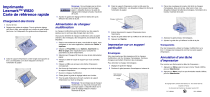
Lien public mis à jour
Le lien public vers votre chat a été mis à jour.